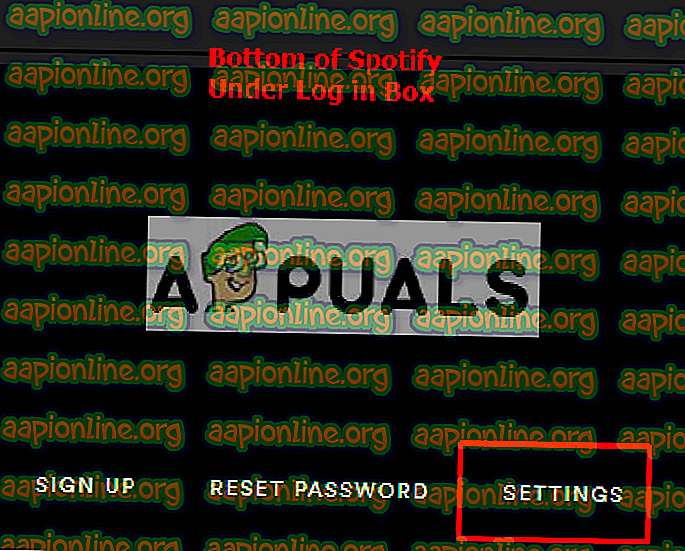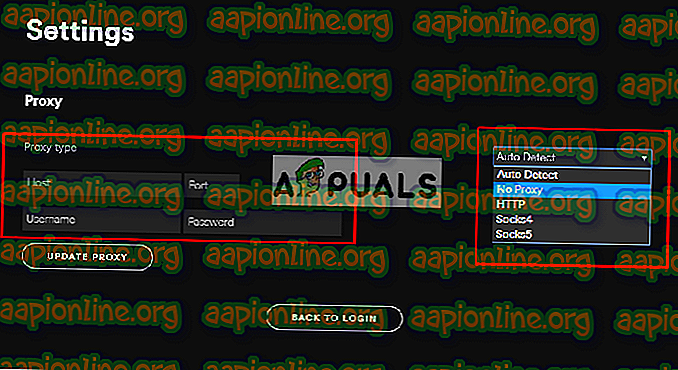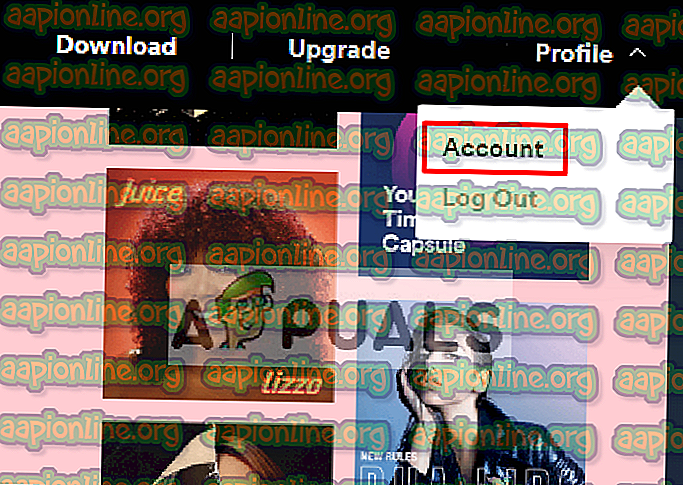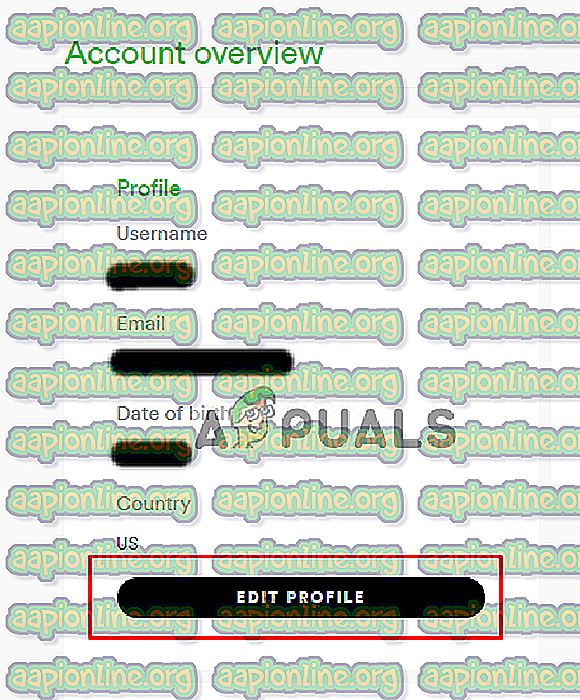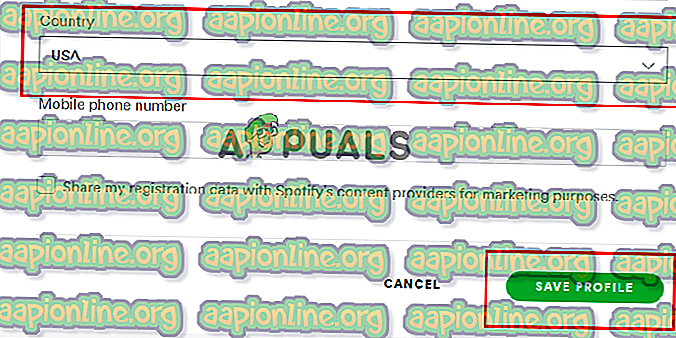Oprava: Spotify kód chyby 17
Spotify je platforma pro streamování hudby, která poskytuje přes 30 milionů skladeb. Tuto platformu můžete použít v počítači, telefonu, tabletu a dalších. Ať už pracujete nebo relaxujete, má hudbu pro každý okamžik díky snadno použitelné aplikaci.

Když se však uživatelé pokusí o přihlášení do svého účtu Spotify, zobrazí se chyba „ Firewall může blokovat Spotify. 'a nemůžu se přihlásit ke svému účtu. Tato chyba se také nazývá ' Kód chyby: 17 '
Co způsobuje chybový kód Spotify 17?
Příčina této chyby nelze určit. Na základě našeho výzkumu jsme však zjistili, že problém může být způsoben z následujících důvodů
- Zahraniční adresa IP : Pokud se připojujete z adresy IP nebo VPN a zjistí to Spotify, může to omezit váš přístup.
- Rozdíl mezi zeměmi: Pokud je země vašeho účtu Spotify jiná než země, ze které se připojujete, a Spotify není v této zemi k dispozici, může být přístup omezen.
Řešení 1: Kontrola proxy a VPN:
Při přihlášení do aplikace Spotify je třeba zkontrolovat a ujistit se, že vaše zařízení nemá spuštěnou VPN. A pro proxy poskytuje Spotify samotné nastavení, můžete tam jít a zkontrolovat to
- Otevřete “ Spotify ” a ve spodní části přihlašovacího pole najdete “ Settings ” klikněte na to
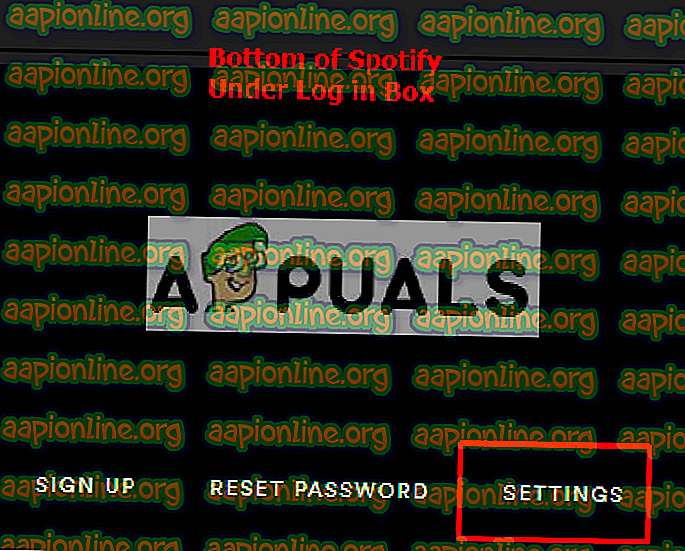
- V nastavení zkontrolujte, zda není uveden žádný proxy server, a v rozevírací nabídce vyberte možnost „ No Proxy “
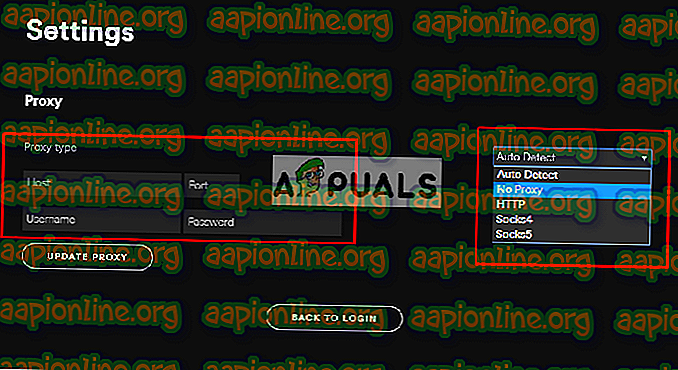
- Nyní se pokuste přihlásit a zjistit, zda to funguje
Řešení 2: Přihlaste se pomocí prohlížeče a změňte zemi
V této metodě musíte změnit zemi vybranou v nastavení Spotify na vaši aktuální zemi. To se pravděpodobně stane, když se přestěhujete z jedné země do druhé. Pravděpodobně nebudete moci provádět žádné změny v nastaveních z aplikace, protože se zde nemůžete přihlásit . Co můžete udělat, je jít na web Spotify a přihlásit se pomocí prohlížeče.
- Přejděte na web „ Spotify “ (zde)
- V pravém horním rohu najdete možnost „ Přihlásit se “, klikněte na ni a přihlaste se ke svému účtu
- Nyní klikněte na „ Profil “ v pravém horním rohu a vyberte „ Účet “
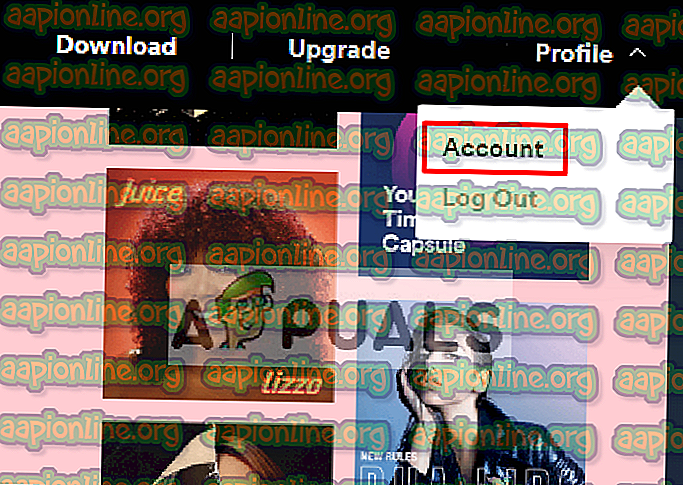
- Na levých kartách vyberte „Přehled účtu “ a poté klikněte na „ Upravit profil “
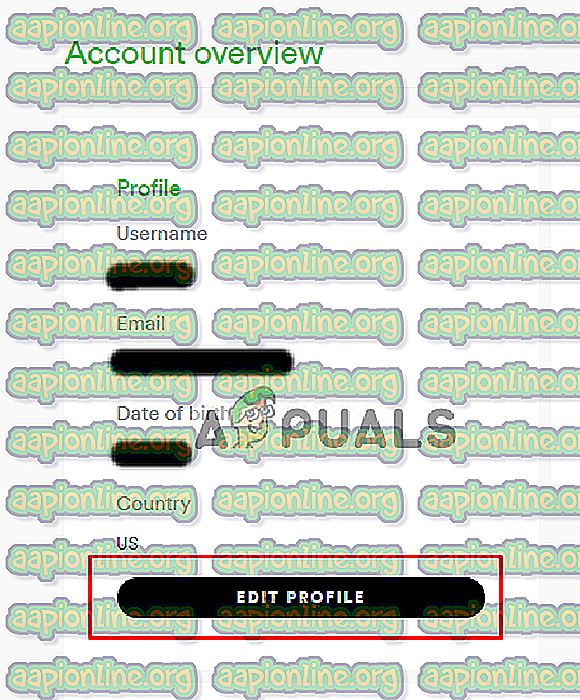
- Změnit možnost „ Země “ (Zde stačí změnit možnost země na aktuální zemi)
- Klikněte na tlačítko „ Uložit profil “
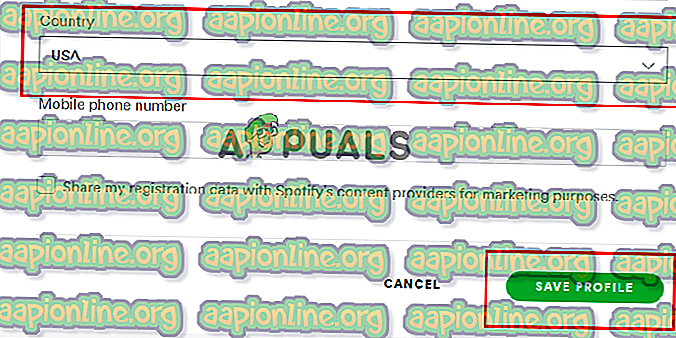
- Nyní přejděte do aplikace Spotify a pokuste se přihlásit.
Poznámka : Ujistěte se, že po změně nastavení účtu restartujete aplikaci Spotify.